Modèle | Body - autres pages - 1 à 2
Dans cette documentation, nous examinons en détail les modèles Page de clôture et Vente de bons. La page de clôture apparaît pour chaque réservation soit directement après le résumé, soit, selon les paramètres, à la suite de la page de paiement. Elle offre aux participants un aperçu des réservations effectuées. La page de vente de bons, en revanche, s'affiche lorsque l'on clique sur le bouton de vente de bons . Ce bouton peut être ajouté comme widget sur des pages comme l'aperçu des offres pour permettre l'accès à la vente de bons.
Widgets disponibles dans le modèle Page de clôture
La page de clôture s'affiche dès qu'une personne termine une réservation, s'inscrit sur la liste d'attente d'une offre ou s'inscrit sur une liste de demande d'une offre. La page de clôture sert également de compte pour les participants. Lorsque les participants se connectent et cliquent sur l'aperçu du compte, la page de clôture s'affiche. Cette page offre un aperçu de toutes les inscriptions effectuées jusqu'à présent. Cela permet aux participants de consulter l'historique de leurs réservations et de voir à tout moment les factures, les tickets et les PDF de réservation ainsi que le fichier ICS.
Veuillez noter que : Présentation de la page de clôture
La présentation de la page de clôture est toujours tirée du design standard. Ne vous donnez donc pas la peine de concevoir la page de clôture dans chaque design.
Pour l'adaptation, modifiez le design que vous avez défini comme standard et faites les réglages à cet endroit.
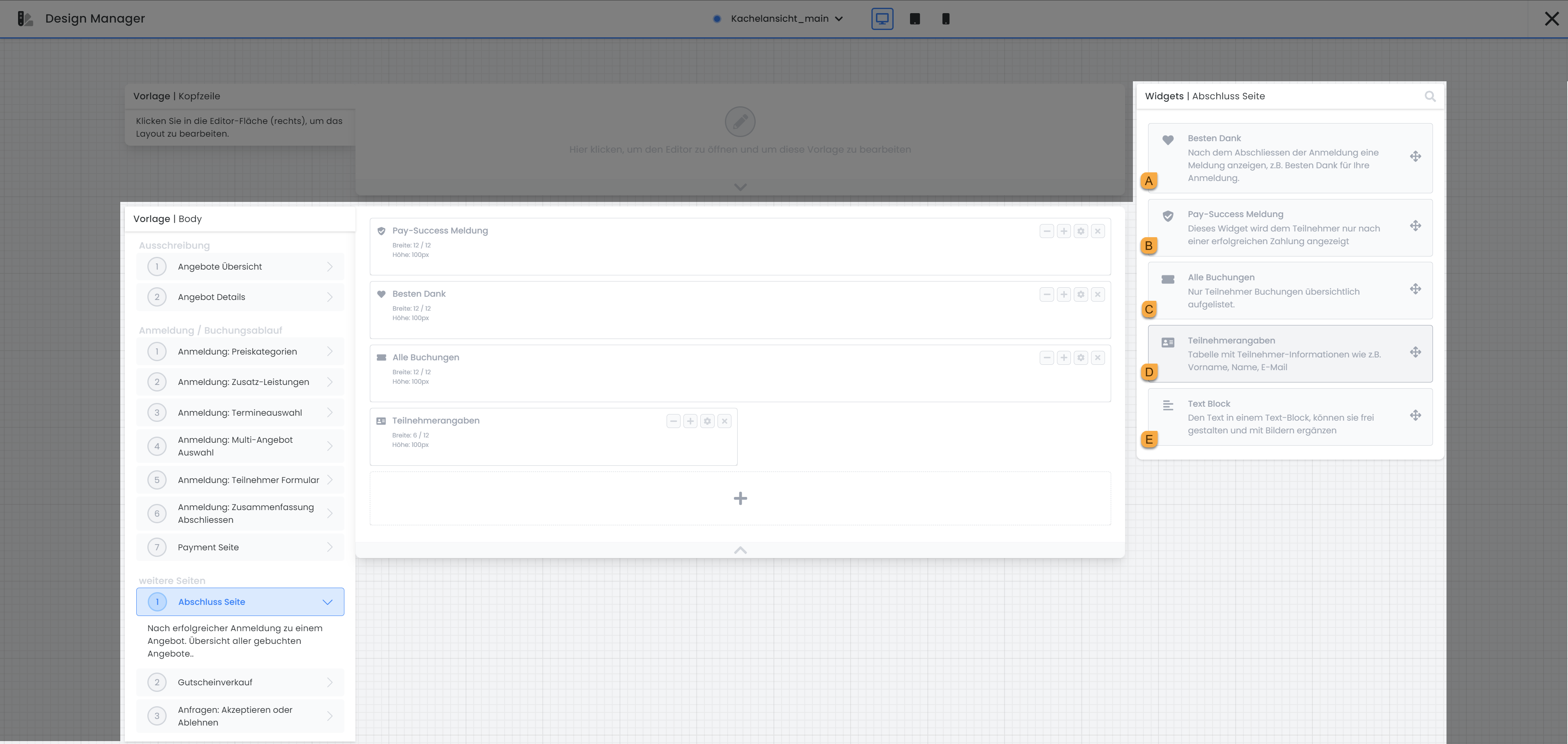
Modèle de page de clôture : widgets disponibles
Merci beaucoup A
Remerciez la réservation avec quelques mots aimables que vous pouvez modifier dans le widget Meilleurs remerciements. Vous avez la possibilité de définir le texte individuellement pour une réservation régulière, une réservation sur liste d'attente et pour l'inscription dans une liste de demandes. Le texte correspondant est alors affiché en fonction du type de réservation, afin de garantir une communication personnalisée.
Pay-Success Déclaration B
Le message Pay-Success s'affiche lorsqu'une réservation a été effectuée avec succès directement via un système de paiement. Si la réservation n'a pas été payée directement, ce widget n'apparaît pas sur la page de clôture. Le texte du message Pay-Success ne peut pas être édité dans le widget.
Toutes les réservations C
Pour toutes les inscriptions, les participants reçoivent un aperçu des offres qu'ils ont déjà réservées. De plus, il est possible de définir des paramètres qui permettent aux participants de consulter et de télécharger les factures et les PDF des billets ainsi que les fichiers ICS des rendez-vous. Si vous utilisez la liste des demandes, vous pouvez définir ici le texte qui s'affiche lors d'une entrée sur une liste de demandes et qui sert à attirer l'attention sur l'acceptation ou le refus, par exemple "Accepter ou refuser l'offre".
Remarque : Tableau des comptes des participants
Le tableau des comptes des participants est l'ancienne représentation des offres déjà réservées, dans laquelle les transactions sont encore visibles. Utilisez le widget Toutes les réservations à la place du Tableau de compte participant .
Données des participants D
Dans les données des participants , les données de la personne qui vient de s'inscrire à une offre sont affichées. Vous avez la possibilité de définir quels champs de données spécifiques aux participants doivent être visibles ici. De plus, vous pouvez définir que les participants existants aient l'option de définir un nouveau mot de passe.
Texte bloc E
Utilisez le bloc texte pour insérer des textes et des images à n'importe quel endroit dans toutes les langues actives du système. Choisissez si le bloc de texte doit toujours être affiché ou seulement lorsque l'aperçu de l'offre est ouvert dans l'iFrame lui-même.
Widgets disponibles dans le modèle Vente de bons d'achat
La page de vente de bons d'achat s'affiche lorsque l'on clique sur le bouton de vente de bons d'achat . Ce bouton peut être ajouté comme widget sur des pages comme l'aperçu des offres pour permettre l'accès à la vente de bons.
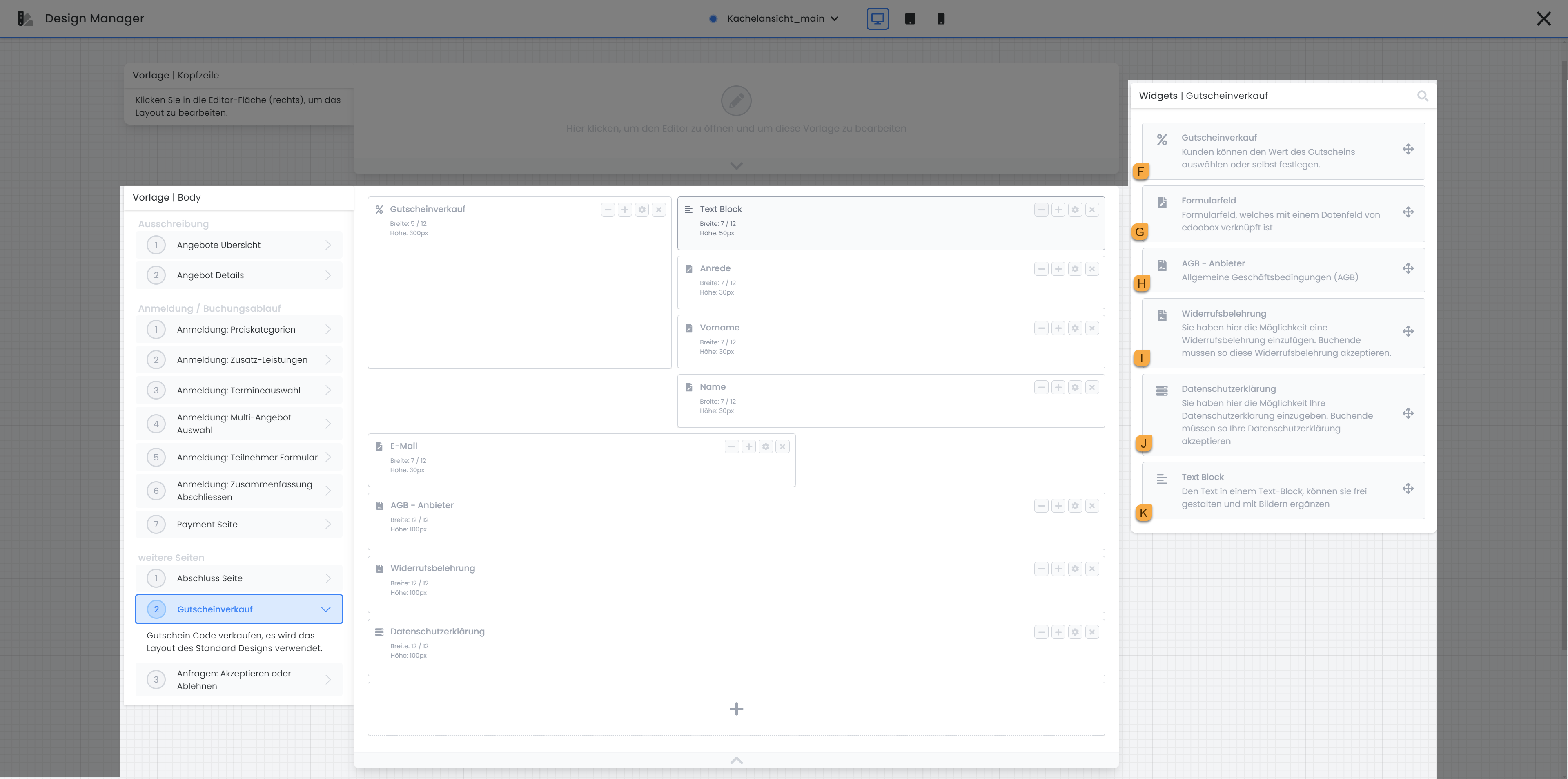
Modèle de page de clôture : vente de bons
Vente de bons F
La vente de bons permet à la personne qui réserve d'acheter le bon souhaité et, si les systèmes de paiement sont activés, de le payer immédiatement. Une fois le paiement effectué, le bon est envoyé par e-mail. Les valeurs qui sont mises à la disposition de la personne effectuant la réservation peuvent être définies dans le widget du bouton Vente de bons.
Champ de formulaire G
Vous définissez ici les données de contact que les acheteurs* de bons doivent fournir. Pour intégrer un champ de formulaire dans votre modèle, il vous suffit d'utiliser la fonction glisser-déposer. Pour chaque champ de données que vous souhaitez consulter pendant le processus de réservation, faites glisser un champ de formulaire correspondant dans le modèle. Vous trouverez des informations plus détaillées sur les paramètres du widget du champ de formulaire dans la documentation suivante : Modèle | Body - Inscription / Processus de réservation - 5 Inscription : Formulaire participant
CGV - Fournisseur H
Si le widget Fournisseur de CGV est ajouté au modèle, les personnes qui réservent doivent accepter les conditions générales de vente (CGV) avant de pouvoir finaliser la réservation. Les CGV peuvent être déposées ou adaptées dans les paramètres d'edoobox sous la section Textes légaux. D'autres adaptations ne sont pas possibles dans cette partie du widget.
Information sur le droit de rétractation I
Si le widget Information sur le droit de rétractation est ajouté au modèle, les personnes qui réservent doivent accepter l'information sur le droit de rétractation avant de pouvoir finaliser la réservation. Vous pouvez enregistrer ou adapter l'information sur le droit de rétractation dans les paramètres d'edoobox sous la section Textes légaux. D'autres adaptations ne sont pas possibles dans cette partie du widget.
Déclaration de confidentialité J
Si le widget Déclaration de confidentialité est ajouté au modèle, les personnes qui réservent doivent accepter la déclaration de confidentialité avant de pouvoir finaliser la réservation. Vous pouvez déposer ou adapter la déclaration de confidentialité dans les paramètres d'edoobox sous la section Textes légaux. D'autres adaptations ne sont pas possibles dans cette partie du widget.
Texte bloc K
Utilisez le bloc texte pour insérer des textes et des images à n'importe quel endroit dans toutes les langues actives du système. Choisissez si le bloc de texte doit toujours être affiché ou seulement lorsque l'aperçu de l'offre est ouvert dans l'iFrame lui-même.
Tutoriels associés
Mots-clés pour ce guide
Page de clôture ¦ Bon d'achat ¦ Vente de bons d'achat ¦ Textes légaux ¦ Compte participant
